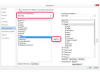Kemampuan untuk menandatangani PDF terus berkembang dan telah berpindah ke tablet.
Kredit Gambar: SnowWhiteimages/iStock/Getty Images
Kemampuan Format Dokumen Portabel yang dibuat Adobe terus berkembang untuk memenuhi kebutuhan kantor jarak jauh yang semakin banyak. Adobe Acrobat XI menyediakan beberapa opsi bagi pengguna untuk menandatangani dokumen PDF secara elektronik dan telah bermitra dengan layanan Web untuk menerima tanda tangan online, menghilangkan kebutuhan untuk mencetak, menandatangani, dan kemudian memindai dokumen,
Jenis Tanda Tangan
Acrobat menawarkan beberapa jenis opsi tanda tangan saat Anda ingin menandatangani PDF. Beberapa memerlukan sedikit pra-perencanaan, sementara dengan yang lain, Anda menambahkan tanda tangan Anda dengan cepat. Untuk tanda tangan yang cepat dan mudah, Acrobat menawarkan opsi untuk mengetik tanda tangan Anda, sebuah proses di mana Anda memilih dari pilihan font; sebagai alternatif, jika Anda telah memindai tanda tangan Anda dan menyimpannya sebagai file JPEG atau file serupa, Anda dapat memilih untuk menggunakan gambar sebagai gantinya. Anda dapat memegang selembar kertas dengan tanda tangan Anda di depan webcam Anda untuk membuat gambar foto untuk digunakan saat menandatangani dokumen; Anda dapat menggunakan prangko, atau gambar yang telah ditentukan sebelumnya, yang mencantumkan nama Anda, tanggal dan waktu; atau Anda dapat membuat stempel khusus yang menyertakan foto Anda.
Video Hari Ini
Memasukkan Tanda Tangan
Dalam kebanyakan kasus, tambahkan tanda tangan dengan membuka dokumen PDF di Acrobat dan kemudian pergi ke "File" dan kemudian "Tambahkan Teks atau Signature" atau dengan mengklik tombol "Sign", yang terlihat, tidak mengherankan, seperti pena yang menandatangani sepotong kertas. Pilih "Tempatkan Tanda Tangan" lalu pilih metodenya, seperti mengetik tanda tangan atau menggunakan webcam Anda. Jika Anda menggunakan gambar, klik untuk memutarnya atau mengubah ukurannya. Klik "Selesai Penandatanganan" dan kemudian konfirmasikan bahwa Anda ingin menggabungkan tanda tangan ke dalam file sebelum menyimpannya. Untuk menambahkan prangko, klik tombol "Stempel" atau buka "Komentar | Anotasi | Stempel | Tampilkan Palet Stempel" dan pilih dari kategori yang muncul dan pilih stempel. Klik pada dokumen untuk menempatkan stempel, yang akan muncul di tempat Anda mengklik.
Tablet dan Surface Pro
Beberapa tablet menawarkan opsi yang membuat penandatanganan dokumen elektronik hampir seperti menandatangani dokumen asli. Anda memerlukan tablet dan stylus Bluetooth yang kompatibel, seperti stylus Surface Pro dan Wacom. Setelah membuka dokumen di perangkat, klik garis tanda tangan dengan stylus dan tanda tangani. Kemudian simpan dokumen -- semua tanpa Acrobat.
Online Dengan EchoSign
Untuk menghindari beberapa versi dokumen yang sama mengambang bolak-balik melalui email, Anda mungkin menerima permintaan untuk menandatangani dokumen PDF secara online menggunakan layanan Adobe EchoSign. Klik tautan yang disediakan dalam email, lalu pada dokumen yang perlu Anda tanda tangani. Ketik nama Anda atau tanda tangani dengan stylus atau mouse dan klik "Terapkan." Saat Anda mengonfirmasi tanda tangan, EchoSign mengirim email kepada Anda dan pengirim asli versi yang ditandatangani.